Как избавиться от всплывающих окон: Отключение блокировщика всплывающих окон Google Chrome | Центр Поддержки
- Как избавиться от рекламы, всплывающих окон, сокращенных ссылок и многого другого
- Первое: как избавиться от надоедливой рекламы
- Во-вторых, как избавиться от всплывающих окон
- Третье: Как остановить и отключить скрипт, предотвращающий AdBlock и др.
- Четвертое: как обходить и обходить укороченные ссылки
- Пятый: Метод копирования с сайтов, запрещающих копирование
- Шестое: Как использовать правую кнопку мыши на сайтах, которые этому препятствуют.
- Седьмое: удалите все раздражающие элементы с любого веб-сайта.
- Как избавиться от надоедливых всплывающих окон и уведомлений
- Блокировка всплывающих окон на Android
- Как остановить всплывающие окна — McAfee
Как избавиться от рекламы, всплывающих окон, сокращенных ссылок и многого другого
Аннотации
Раздражающая реклама, всплывающие окна, короткие ссылки и другие раздражающие вещи создают проблему для пользователя в этом разделе. Я объясню, как избавиться от них по одному. В тему входит следующее:
- Как избавиться от надоедливой рекламы
- Как избавиться от всплывающих окон
- Как отключить и отключить скрипт, предотвращающий AdBlock и др.
- Как обойти короткие ссылки
- Как копировать с сайтов, запрещающих копирование
- Как пользоваться правой кнопкой мыши на сайтах, которые этому препятствуют
- Удалите все раздражающие элементы с любого веб-сайта.
Первое: как избавиться от надоедливой рекламы
Загрузите расширение для браузера AdBlock отсюда:
- Гугл Хром
- Mozilla Firefox
После загрузки расширения реклама будет автоматически заблокирована. Как скачать расширение:
Во-вторых, как избавиться от всплывающих окон
- Скачать расширение Popup Blocker Pro для браузера Гугл Хром
- Скачать аддон Adblock Plus Pop-up для браузера Mozilla Firefox
Третье: Как остановить и отключить скрипт, предотвращающий AdBlock и др.

Есть некоторые сайты, которые используют скрипт или то, что известно как Убийца рекламных блоков. Когда вы войдете на этот сайт, появится окно, заставляющее вас отключить расширение Adblock, чтобы вы могли использовать этот сайт.
Например, некоторые из появившихся окон:
Чтобы предотвратить и обойти такие окна, загрузите надстройку Tampermonkey
- для браузера Гугл Хром Скачать добавить Greasemonkey
- для браузера Mozilla Firefox
После установки расширения перейдите на этот сайт: https://github.com/reek/anti-adblock-killer
Затем прокрутите вниз и перейдите к шагу 2: FilterList.
И нажмите «Подписаться»
Затем нажмите Подписаться тогда хорошо
И подождите, пока он появится Termine или же законченный
Затем перейдите, чтобы добавить Рекламный блок И нажмите Опция
Затем нажмите СПИСКИ ФИЛЬТРОВ
Прокрутите вниз и нажмите на знак, а затем на Удалить из списка
Как на картинке
Затем скопируйте ссылку
Вставьте ссылку в поле и нажмите подписываться
сделано успешно
Затем перейдите в Шаг 3. Пользователь – SS–
Пользователь – SS–
Затем нажмите Установить
Затем на монтажник
Затем нажмите Пусконаладка Чтобы попробовать надстройку
Если окно появляется, это означает, что вы допустили ошибку на этапе, а если оно не появляется, значит, оно работает нормально.
У меня сработало 10/10 как на картинке
Четвертое: как обходить и обходить укороченные ссылки
Есть много веб-сайтов, которые используют сокращенные ссылки для получения прибыли, но проблема в том, что эти ссылки содержат рекламу и всплывающие окна одновременно.
Чтобы обойти эти короткие ссылки, загрузите надстройку
adfly-skippe و SafeBrowse для браузера google chrome
Скачать добавить Пропустить адф-лы-ски و SafeBrowse Для браузера Mozilla firefox
После установки этих плагинов сокращенные ссылки будут автоматически пропущены.
Пятый: Метод копирования с сайтов, запрещающих копирование
Есть некоторые сайты, с которых вы не можете копировать
Решение …
Просто скачайте расширение Seo Enable Copy для браузера. Гугл Хром И согласно Mozilla firefox, он включается автоматически
Гугл Хром И согласно Mozilla firefox, он включается автоматически
Пояснение к расширению: После установки, конечно, перейдите к расширению, и вы обнаружите, что оно не активировано
Нажмите на него, чтобы он заработал, затем скопируйте то, что хотите
Шестое: Как использовать правую кнопку мыши на сайтах, которые этому препятствуют.
Скачать Включить аддон, щелкнув правой кнопкой мыши
- для браузера Гугл Хром
- для браузера Mozilla Firefox
Седьмое: удалите все раздражающие элементы с любого веб-сайта.
Например, вы хотите скопировать текст или тему и обнаружите, что есть изображение, рамка или что-то, что мешает процессу, просто
Скачать надстройку Click to Remove Element Google Chrome
Благодаря этому уникальному ассортименту надстроек вы не столкнетесь с какими-либо проблемами и можете свободно просматривать их.
Источник
Как избавиться от надоедливых всплывающих окон и уведомлений
Мы отличаемся цветом кожи, взглядами, вероисповеданием, говорим на разных языках, предпочитаем разную пищу, но кое в чем все люди едины: нас объединяет ненависть к всплывающим окнам и навязчивой рекламе в интернете.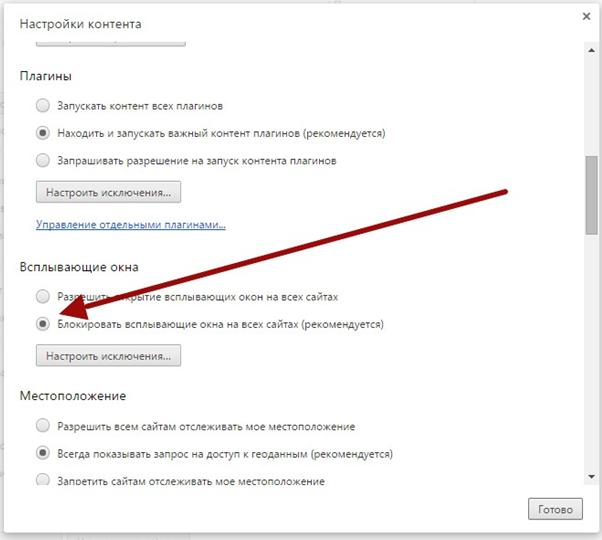 Ты листаешь сайт и внезапно кликаешь на рекламную ссылку, которая привела на сайт знакомств для геев, и по законам жанра в этот момент войдет друг или кто-то из членов семьи. Автовоспроизведение видео, контекстная реклама – эти неудобства портят нервы и отнимают драгоценное время. К счастью, самые популярные веб-браузеры имеют настройки, которые помогут отключить все надоедливые уведомления и рекламу, а мы расскажем, как это сделать.
Ты листаешь сайт и внезапно кликаешь на рекламную ссылку, которая привела на сайт знакомств для геев, и по законам жанра в этот момент войдет друг или кто-то из членов семьи. Автовоспроизведение видео, контекстная реклама – эти неудобства портят нервы и отнимают драгоценное время. К счастью, самые популярные веб-браузеры имеют настройки, которые помогут отключить все надоедливые уведомления и рекламу, а мы расскажем, как это сделать.
Google Chrome
Хром обладает отличной системой защиты, которая дает возможность отключать определнные вкладки и лишние звуки. Когда страничка начнет воспроизводить звук, то на вкладке появится значок динамика рядом с крестиком (закрытие вкладки). Наводишь мышь на значок, щелкаешь правой кнопкой на вкладку и выбираешь «Отключить звук на сайте». Эту функцию ты можешь использовать еще до того, как посторонние звуки начнут мешать и отвлекать тебя. Чтобы вернуть звук, проводишь те же самые манипуляции.
Автовоспроизведение
Чтобы оградить себя от различных шумов, ты можешь отключить функцию автоматического воспроизведения видео. В последних версиях Хрома автозапуск отключается изначально, если это сайт, где пользователь часто просматривает видео и они его интересуют. Чтобы найти такую функцию на своем устройстве, в правом верхнем углу браузера заходи в меню, в правом верхнем углу выбери «Справка», а затем нажми «О Google Chrome».
В последних версиях Хрома автозапуск отключается изначально, если это сайт, где пользователь часто просматривает видео и они его интересуют. Чтобы найти такую функцию на своем устройстве, в правом верхнем углу браузера заходи в меню, в правом верхнем углу выбери «Справка», а затем нажми «О Google Chrome».
Несмотря на такие меры, некоторые ролики с автовоспроизведением все же могут нарушить твой покой. Чтобы их заблокировать, придется настроить Хром. Открой новую вкладку и введи «chrome://flags» в адресную строку. Найди «Автовоспроизведение», там – параметр политики автозапуска с раскрывающимся списком рядом с ним. Проверь активацию документов и файлов, настройки. Так ты можешь убедиться, что видео не будет воспроизводиться без твоего желания.
Уведомления
Когда веб-сайт отправляет уведомление, Хром отображает его на экране. Это позволяет приложениям, таким как Gmail, связываться с тобой и уведомлять о новых сообщениях и новостях. В теории это отличная штука, но на практике это дает возможность всем сайтам отвлекать тебя своими уведомлениями и предупреждениями, хотя изначально они просят твое разрешение на это.
Если ранее ты не отказался от рассылки, то можешь сделать это потом. Вот каков алгоритм действий: открой новую вкладку и введи «chrome://settings/content/notifications». Убери верхнюю галочку, и нескончаемые уведомления оставят тебя в покое.
Всплывающие окна
Это отдельная боль, с которой сталкивается каждый из нас. Они как вестники ада: жутко портят жизнь, и ты боишься с ними соприкоснуться, потому что не знаешь, чего от них ожидать. Бороться с ними необходимо жестко и решительно. Нажми «Меню» в верхнем правом углу и выбери «Настройки», затем «Дополнительно», «Параметры содержимого», установи для параметра «Всплывающие окна» значение «Заблокировано».
Если некоторые окна продолжают появляться, то установи стороннее разрешение, которое будет их блокировать. Одними из лучших являются «Popup Blocker Pro» и «Pop Up Blocker for Chrome».
«14 расширений в Google Chrome, которые сделают твою работу продуктивнее»
Mozilla Firefox
Чтобы отключить звук на страницах Firefox, найди значок аудио на вкладке и нажми на него один раз. Нажми второй раз, чтобы разрешить включить звук. В качестве альтернативы можешь щелкнуть правой кнопкой мыши по вкладке и выбрать Mute Tab. Эффект будет аналогичным.
Нажми второй раз, чтобы разрешить включить звук. В качестве альтернативы можешь щелкнуть правой кнопкой мыши по вкладке и выбрать Mute Tab. Эффект будет аналогичным.
Автовоспроизведение
Это решение не позволит вкладкам отвлекать тебя посторонними звуками, которые сопутствуют запустившемуся видео. Чтобы отключить автовоспроизведение видео, открой новую вкладку и введи «about:config» в адресную строку. Используй функцию поиска вверху, чтобы в списке для объекта найти «media.autoplay.enabled», а затем дважды щелкни по нему, чтобы изменить значение на «false».
Как только ты изменишь этот параметр, видео с новым форматом HTML5 (используется для клипов YouTube) больше не будет запускаться автоматически, но старые Flash-видео все равно могут запускаться без предупреждения. Чтобы избежать этого, нажми кнопку меню Firefox в правом верхнем углу, выбери «Дополнения», затем «Плагины». Найди запись с надписью Shockwave Flash и установи раскрывающееся меню с правой стороны, чтобы спросить активировать функцию.
Уведомления
Как и Chrome, Firefox позволяет сайтам присылать уведомления после того, как ты дашь на это согласие. Если ты вдруг передумал и решил их отключить, то открой меню Firefox, выбери «Настройки», а затем «Конфиденциальность и безопасность», после чего найди «Уведомления», чтобы отменить рассылку для определенных сайтов.
Если хочешь закрыть эти запросы, прежде чем они произойдут, Firefox позволит это сделать. Открой новую вкладку и введи «about: config» в адресной строке. Используй панель поиска вверху, чтобы найти «dom.webnotifications.enabled», и дважды щелкни это значение, чтобы установить «false». Это заблокирует каждый сайт, даже те, на которые ранее ты дал разрешение, от создания любого вида уведомления.
Всплывающие окна
Firefox может закрыть большинство всплывающих окон. Чтобы заблокировать их, открой меню Firefox и выбери «Настройки», затем «Конфиденциальность и безопасность». Поставь галочку в поле «Всплывающие окна с блоком».
Если сайтам удастся обойти встроенную защиту Firefox, загрузи стороннее дополнение, чтобы избавиться от всплывающих окон. «Popup Blocker Ultimate» должен справляться с любыми всплывающими окнами, которые пропускает Firefox, а «Strict Pop-up Blocker» обеспечит чистоту интернет-серфинга.
«Popup Blocker Ultimate» должен справляться с любыми всплывающими окнами, которые пропускает Firefox, а «Strict Pop-up Blocker» обеспечит чистоту интернет-серфинга.
Apple Safari
Если сайт воспроизводит аудио в Safari, ты увидишь значок динамика в адресной строке. Для текущей вкладки этот значок отображается синим цветом, а для фоновых – белым с синим контуром. Нажми на синий значок, чтобы отключить текущее окно или сохранить воспроизведение звука на текущей вкладке. Другой значок динамика появится на правом краю отдельной вкладки, и ты можешь щелкнуть на него, чтобы отключить остальные вкладки.
Автовоспроизведение
Чтобы разобраться с автовоспроизведением, перейди в панель «Меню» в верхней части экрана, выбери «Safari» и затем «Настройки». После зайди в «Веб-сайты», нажми «Автовоспроизведение», прокрути вниз до «При посещении других веб-сайтов» и выбери «Никогда не запускать автовоспроизведение» в раскрывающемся меню рядом с ним. Ты увидишь пункт «Посещение других сайтов», который можно редактировать, чтобы на определенных сайтах осталось автовоспроизведение.
Уведомления
Чтобы отображать уведомления и предупреждения, веб-сайты должны запрашивать на это разрешение. Ты можешь разобраться с этой проблемой одним махом: открой меню Safari и выбери «Настройки», затем «Веб-сайты» и наконец «Уведомления». В этом случае убери флажок «Разрешить веб-сайтам запрашивать разрешение на отправку push-уведомлений». Ты можешь настроить получение уведомлений от отдельных сайтов тут же.
Всплывающие окна
Safari должен автоматически обрабатывать большинство нежелательных всплывающих окон, чтобы активировать блокировку, открой меню Safari, выбери «Настройки» и «Безопасность», затем убедитесь, что флажок «Всплывающие окна» находится в режиме «Заблокировано».
Safari не имеет столько расширений, сколько есть у Chrome и Firefox, поэтому ты найдешь меньше настроек для работы со всплывающими окнами, которые Safari пропускает. Однако «Adblock» работает с Safari. В дополнение к блокировке всплывающих окон он поможет управлять нежелательными объявлениями и другими отвлекающими факторами.
«Как вернуть себе свободный интернет»
Microsoft Edge
Если ты решил пользоваться именно этим браузером, то знай, что значок воспроизведения звука находится в заголовке любой вкладки. Ты можешь отключить звук, нажав на этот значок или щелкнув правой кнопкой мыши вкладку и выбрав пункт меню «Отключение звука».
Автовоспроизведение
Поскольку Edge – относительно новый браузер, его встроенные функции отстают от конкурентов (да что же заставило тебя выбрать этот браузер?!). Это влияет на возможность предотвращать автозапуск видео, особенно тех, которые закодированы в современном формате HTML5, так что Edge не может справиться с этой задачей.
Однако ты можешь заблокировать видео, которые воспроизводятся в формате Flash. Чтобы сделать это, отключи «Adobe Flash»: зайди в меню браузера, выбери «Настройки», «Просмотреть дополнительные настройки» и наконец отключи опцию «Использовать Adobe Flash Player». На данный момент это лучшее, что мы можем тебе посоветовать, но ходит легенда, что этот браузер создан для того, чтобы с его помощью скачивать Хром или Оперу.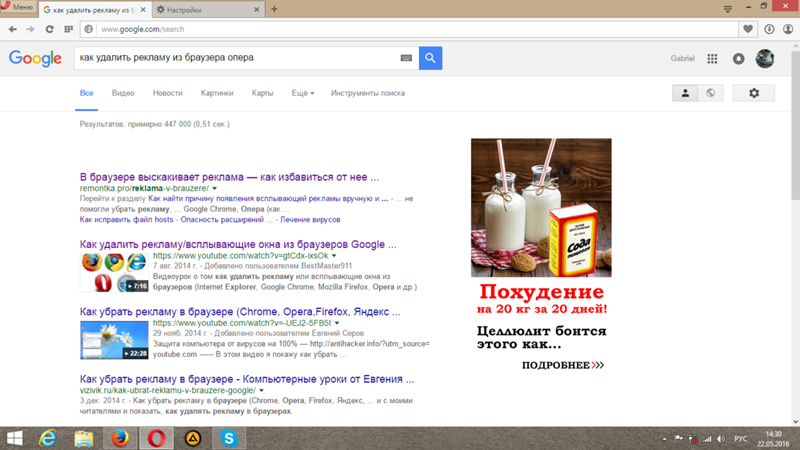
Уведомления
Как и в других браузерах, сайты должны запрашивать разрешение, прежде чем они смогут отображать уведомления. Если ты ранее дал свое согласие, но вскоре изменил решение, то зайди в меню, там выбери «Настройки», а затем «Просмотр дополнительных настроек». Там отыщи «Уведомления» и зайди в «Управление», чтобы отключить уведомления от отдельных сайтов.
Всплывающие окна
У Edge встроен блокировщик всплывающих окон. Вернись назад в меню «Просмотр дополнительных настроек» и включи опцию «Блокировка всплывающих окон». После этого ненавистная реклама не будет тебя отвлекать.
«Безопасность в сети: как ее получить и зачем это нужно»
Другие статьи по темам:
лайфхак
Блокировка всплывающих окон на Android
К
Курт Кнутссон, отчет CyberGuy | Fox News
Если у вас есть Android, вы, вероятно, раньше становились жертвой этих надоедливых всплывающих окон. Вы просто невинно пролистывали свой телефон, возможно, собираясь что-то купить, как вдруг весь ваш экран занимает случайное объявление. И когда вы пытаетесь выйти из него, вы случайно нажимаете на объявление, которое переносит вас на другую страницу. Это раздражает, тратит ваше время, а в некоторых случаях может быть потенциально опасным для вашего устройства и вашей личной информации.
И когда вы пытаетесь выйти из него, вы случайно нажимаете на объявление, которое переносит вас на другую страницу. Это раздражает, тратит ваше время, а в некоторых случаях может быть потенциально опасным для вашего устройства и вашей личной информации.
НАЖМИТЕ, ЧТОБЫ ПОЛУЧИТЬ БЮЛЛЕТЕНЬ КУРТА CYBERGUY С КРАТКИМИ СОВЕТАМИ, ТЕХНИЧЕСКИМИ ОБЗОРАМИ, ПРЕДУПРЕЖДЕНИЯМИ О БЕЗОПАСНОСТИ И ПРОСТЫМИ РЕКОМЕНДАЦИЯМИ, ЧТОБЫ СДЕЛАТЬ ВАС УМНЕЕ
Что такое всплывающая реклама и почему я ее получаю?
Всплывающие окна часто встречаются на настольных компьютерах, ноутбуках и устройствах Android (не характерно для мобильных устройств iOS) и не всегда ведут к чему-то вредному. Многие компании используют их для увеличения продаж своей продукции.
Однако, если вы обнаружите, что постоянно получаете рекламу или вас случайным образом перенаправляют на другие отрывочные сайты без вашего согласия, вероятно, было установлено какое-то вредоносное ПО или конфигурация вашего браузера была изменена без вашего ведома. Хорошей новостью является то, что есть способ предотвратить это, и шаги довольно просты.
Хорошей новостью является то, что есть способ предотвратить это, и шаги довольно просты.
КАК НАЙТИ ПОТЕРЯННЫЙ ANDROID
Как отключить всплывающую рекламу в браузере Android
Если вы просто случайно просматриваете страницу на своем Android-устройстве и появляется всплывающая реклама, вы можете легко предотвратить это, изменив несколько настроек в своем веб-браузере:
- 900 35 Откройте Chrome или любой другой браузер, который вы используете на своем Android
- Коснитесь трех точек в верхнем правом углу и выберите Настройки
- В меню «Настройки» выберите Настройки сайта
- В меню «Настройки сайта» выберите Всплывающие окна и перенаправления и отключите функцию
- Если у вас также есть рекламные уведомления для определенных продуктов на вашем телефоне, отключите их, вернувшись на страницу настроек сайта и выбрав Уведомления.

Бывают случаи, когда на вашем Android появляется всплывающая реклама, и вы случайно нажимаете на нее. Если после этого ваш телефон начинает открывать множество вкладок, есть большая вероятность, что ваше устройство заражено рекламным ПО. Однако не волнуйтесь. Эту проблему еще можно исправить.
Как избавиться от всплывающего окна на вашем Android
Обратите внимание, что настройки могут различаться в зависимости от производителя вашего телефона Android.
- Удерживайте кнопку питания на Android, пока не появится опция выключения . 034
- Удерживайте нажатой кнопку выключения питания, пока не появится параметр «Перезагрузка в безопасный режим ». Нажмите OK
КАК РАЗБЛОКИРОВАТЬ УСТРОЙСТВО ANDROID И ПК С WINDOWS В СЛУЧАЕ СМЕРТИ ВЛАДЕЛЬЦА
- После перезагрузки устройства перейдите в приложение «Настройки» и выберите Приложения и уведомления
- Выберите Просмотреть все приложения , чтобы найти приложение или приложения, которые были заражены
- Удалите зараженное приложение или приложения или отключите разрешения для зараженных приложений (уведомления, отслеживание и т.
 д.)
д.) - После удаления зараженных приложений откройте Google Play и выберите Настройки ID USER
- В меню настроек выберите Play Protect и включите Сканировать приложения с помощью Play Protect.
ЧТО ТАКОЕ СИСТЕМА GOOGLE HOME? СПОСОБЫ ИЗМЕНИТЬ ВАШУ ЖИЗНЬ.
Защитите свои устройства круглосуточно и без выходных
Несмотря на то, что приведенные выше шаги полезны, вам все же следует подумать об антивирусной защите. Наличие антивирусной программы на вашем Android обеспечит вам защиту в режиме реального времени и перехватит нажатие вредоносной ссылки, которая может привести к установке вредоносного ПО на ваши устройства.
Посмотрите мой экспертный обзор лучшей антивирусной защиты для ваших устройств Windows, Mac, Android и iOS, выполнив поиск «Лучший антивирус» на CyberGuy.
 com, щелкнув значок увеличительного стекла в верхней части моего веб-сайта.
com, щелкнув значок увеличительного стекла в верхней части моего веб-сайта.Связано: Бесплатный антивирус: стоит ли его использовать?
НАЖМИТЕ ЗДЕСЬ, ЧТОБЫ ПОЛУЧИТЬ ПРИЛОЖЕНИЕ FOX NEWS
Чтобы узнать больше о моих советах по безопасности, зайдите на CyberGuy.com и обязательно подпишитесь на мою бесплатную рассылку отчетов CyberGuy, нажав ссылку «Бесплатная рассылка новостей» в верхней части моего веб-сайта.
Copyright 2023 CyberGuy.com. Все права защищены. Статьи и контент CyberGuy.com могут содержать партнерские ссылки, которые приносят комиссию при совершении покупок.
Курт «КиберГай» Кнутссон — отмеченный наградами технический журналист, который глубоко любит технологии, оборудование и гаджеты, которые делают жизнь лучше благодаря его материалам для Fox News и FOX Business, которые начинаются по утрам в программе «FOX & Friends». Есть технический вопрос? Получите информационный бюллетень Курта CyberGuy, поделитесь своим мнением, идеей истории или комментарием на CyberGuy.
 com.
com.Как остановить всплывающие окна — McAfee
McAfee отслеживает рост использования вводящих в заблуждение всплывающих окон, которые вводят одних пользователей в заблуждение и заставляют их действовать, а многих других раздражают. Значительная часть связана с push-уведомлениями в браузере, и хотя есть несколько простых шагов, которые пользователи могут предпринять, чтобы предотвратить и исправить ситуацию, существует также некоторая путаница в отношении того, как с ними следует обращаться.
Как это происходит?
Во многих случаях мошенники используют обман, чтобы заставить пользователей разрешить доставку push-уведомлений в свою систему.
В остальных случаях обмана нет. Пользователи добровольно соглашаются без принуждения.
Что будет дальше?
После Разрешения уведомлений быстро начинают поступать сообщения. Некоторые сайты отправляют уведомления каждую минуту.
Многие сообщения носят обманчивый характер.
 Рассмотрим этот пример поддельного предупреждения. Нажав на сообщение, вы попадете на самозваный веб-сайт предупреждений Защитника Windows с аудио в формате MP3 и номером телефона, по которому нужно позвонить.
Рассмотрим этот пример поддельного предупреждения. Нажав на сообщение, вы попадете на самозваный веб-сайт предупреждений Защитника Windows с аудио в формате MP3 и номером телефона, по которому нужно позвонить.В нескольких других примерах социальная инженерия построена вокруг имени и логотипа McAfee. Нажатие на сообщения приводит к тому, что различные веб-сайты информируют пользователя об истечении срока действия его подписки, о том, что McAfee обнаружила угрозы в его системе, или предоставляют прямые ссылки для приобретения подписки McAfee. Обратите внимание, что «Удалить рекламу» и аналогичные кнопки уведомлений обычно ведут к месту назначения, выбранному издателем, а не к чему-либо, что могло бы помочь пользователю отключить всплывающие окна. Также обратите внимание, что многие целевые сайты сами предлагают пользователю разрешить больше уведомлений. Это может иметь каскадный эффект, когда пользователь вскоре регулярно получает множество сообщений.
Как это можно исправить?
Во-первых, важно понимать, что представленные здесь репрезентативные изображения не являются признаком заражения вирусом.
 Нет необходимости обновлять или покупать программное обеспечение, чтобы решить эту проблему. Существует простое решение:
Нет необходимости обновлять или покупать программное обеспечение, чтобы решить эту проблему. Существует простое решение:1. Обратите внимание на название сайта, отправляющего уведомление, в самом всплывающем окне. Он находится рядом с названием браузера, например:
Пример всплывающего окна со ссылкой на средство для удаления всплывающих окон
2. Перейдите в раздел уведомлений настроек браузера
- Для Chrome перейдите сюда: chrome://settings/content/notifications
- Для Edge перейдите сюда: edge://settings/content/notifications
3. Найдите название сайта и нажмите на 3 точки рядом с записью.
Настройки уведомлений Chrome
4. Выберите Блокировать
Отлично, но как предотвратить это в будущем?
Самый простой способ — внимательно прочитать такие запросы авторизации и нажимать «Разрешить» только на тех сайтах, которым вы доверяете. Кроме того, вы можете полностью отключить подсказки уведомлений.

Как говорится, унция профилактики стоит фунта лечения.
На какие еще сообщения следует обращать внимание?
Несмотря на то, что существуют тысячи различных сообщений и сайтов, отправляющих их, и сообщения со временем меняются, в апреле 2021 года чаще всего встречаются следующие:
- Активировать защиту сейчас?|Доступно обновление: Антивирус
- Активируйте бесплатную защиту сегодня — загрузите сейчас|Включите защиту Windows
- Активируйте свой McAfee прямо сейчас! |Нажмите здесь, чтобы проверить защиту вашего ПК
- Активируйте Mcafee прямо сейчас! |Напоминание от McAfee
- Активируйте Norton прямо сейчас! |Нажмите здесь, чтобы проверить защиту вашего ПК
- Активируйте систему безопасности вашего ПК | Загрузите бесплатную защиту Windows прямо сейчас.
- Antivirus Free Installieren|Bestes Antivirus–Kostenlos herunterladen
- Антивирусная защита|Загрузите сейчас, чтобы защитить свой компьютер от вирусов и вирусов.
 Атаки вредоносных программ
Атаки вредоносных программ - Лучший антивирус 2020 – Загрузите бесплатно сейчас|Установите бесплатный антивирус
- Проверьте здесь с помощью бесплатного сканирования на вирусы|Windows работает медленно из-за вирусов?
- Щелкните здесь, чтобы активировать защиту McAfee|Предупреждение безопасности McAfee
- Нажмите здесь, чтобы активировать защиту McAfee|Включите антивирус
- Нажмите здесь, чтобы активировать McAfee Protection|Обновите антивирус
- Нажмите здесь, чтобы активировать защиту Norton|Включите антивирус
- Щелкните здесь для очистки.|Система заражена!
- Нажмите здесь, чтобы исправить ошибку|Защитите свой компьютер прямо сейчас!
- Нажмите здесь, чтобы исправить ошибку|Системное предупреждение!
- Нажмите здесь, чтобы защитить ваши данные.|Рекомендуется удалить ненужные файлы
- Щелкните здесь, чтобы продлить подписку|Найдено вирусов (3)
- Нажмите здесь, чтобы проверить защиту вашего ПК| Срок действия вашего Mcafee истек
- Нажмите здесь, чтобы просканировать и удалить вирус|Потенциальный вирус?
- Нажмите, чтобы продлить подписку|Найдено вирусов (3)
- Нажмите, чтобы включить защиту Norton|Новое (1) уведомление о безопасности
- Предупреждение о критическом вирусе|Включить защиту от вирусов
- Доступно бесплатное обновление антивируса.
 Загрузить и защитить систему?
Загрузить и защитить систему? - Установите антивирус прямо сейчас!|Norton — защитите свой компьютер!
- Установите БЕСПЛАТНЫЙ антивирус сейчас|Система находится под угрозой?
- Установите бесплатный антивирус|Защитите свой ПК с Windows!
- Jetzt KOSTENLOSES Antivirus installieren|Wird das System bedroht?
- McAfee Safety Alert|Включите антивирус сейчас [Активировать]
- McAfee Total Protection|Надежный антивирус и защита конфиденциальности
- Norton Antivirus|Будьте защищены. Активировать сейчас!
- Срок действия Norton истек 3 дня назад! |Продлите сейчас, чтобы защитить свой компьютер!
- ПК находится под угрозой вируса! |Продлить Norton сейчас, чтобы сказать защищенный
- Защитите свой компьютер от вирусов | Активируйте антивирус McAfee
- Продлите лицензию McAfee прямо сейчас!|Будьте защищены. Обнови сейчас!
- Продлите лицензию McAfee прямо сейчас! Срок действия вашего McAfee истек сегодня
- Продлите лицензию Norton прямо сейчас! Срок действия вашего Norton истек сегодня
- Продлить сейчас на 2021 год|Срок действия вашего Norton истек сегодня?
- Продлите сейчас, чтобы оставаться в безопасности!| Срок действия вашего Mcafee истек
- Отчет о сканировании готов|Нажмите, чтобы открыть
- Включить защиту от вирусов|Найдено вирусов (3)
- Ваш компьютер может быть в опасности | Обновите антивирус Norton!
.
Общие советы по безопасности
- Мошенничество может быть весьма убедительным.

90 055
КАК ОЧИСТИТЬ КЭШ НА ANDROID ДЛЯ ПОВЫШЕНИЯ ПРОИЗВОДИТЕЛЬНОСТИ
НАЧНИТЕ ГОД ВЫКЛ УБЕДИТЕСЬ, ЧТО НА ВСЕХ ВАШИХ УСТРОЙСТВАХ ОБНОВЛЕНЫ
ЕСТЬ ШПИОН НА ВАШЕМ ТЕЛЕФОНЕ? ПРИНИМАЙТЕ ШАГИ СЕЙЧАС!
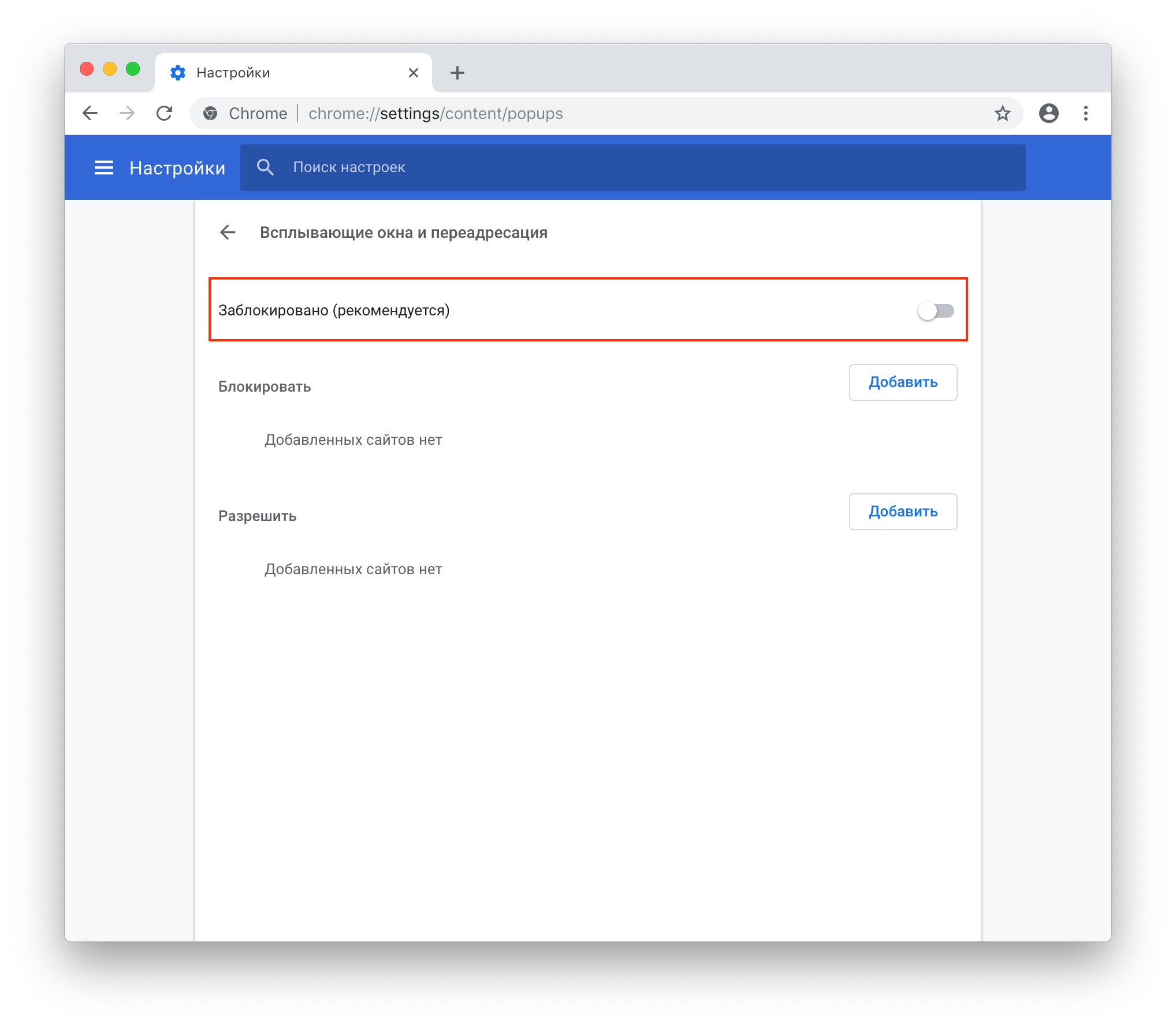
 д.)
д.) com, щелкнув значок увеличительного стекла в верхней части моего веб-сайта.
com, щелкнув значок увеличительного стекла в верхней части моего веб-сайта. com.
com.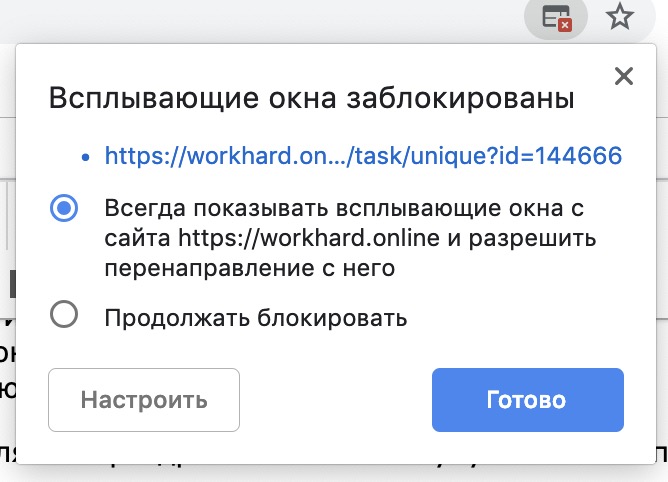 Рассмотрим этот пример поддельного предупреждения. Нажав на сообщение, вы попадете на самозваный веб-сайт предупреждений Защитника Windows с аудио в формате MP3 и номером телефона, по которому нужно позвонить.
Рассмотрим этот пример поддельного предупреждения. Нажав на сообщение, вы попадете на самозваный веб-сайт предупреждений Защитника Windows с аудио в формате MP3 и номером телефона, по которому нужно позвонить.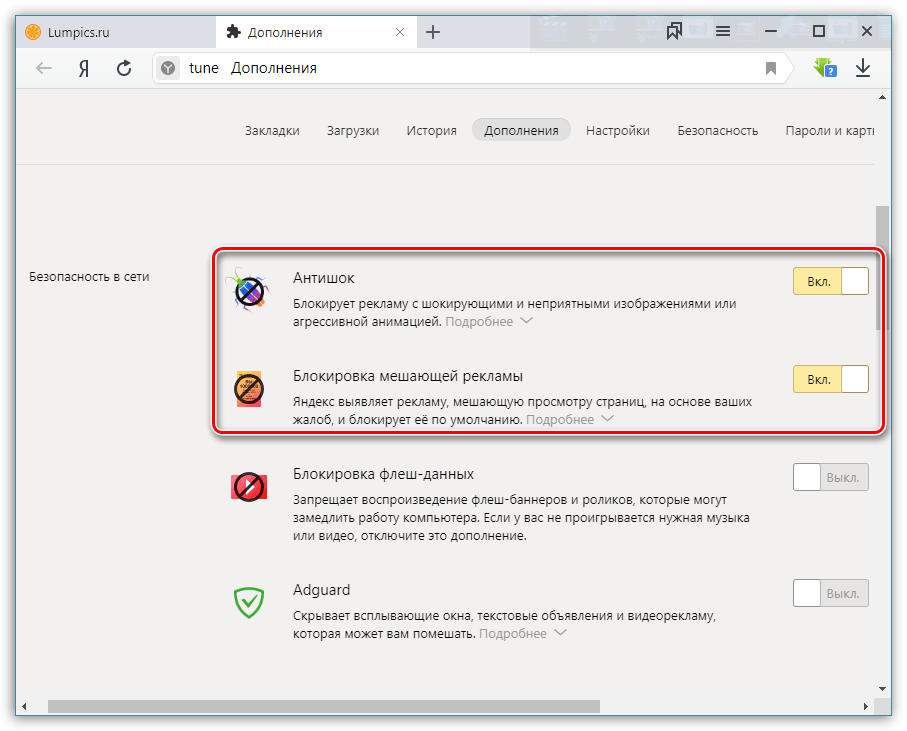 Нет необходимости обновлять или покупать программное обеспечение, чтобы решить эту проблему. Существует простое решение:
Нет необходимости обновлять или покупать программное обеспечение, чтобы решить эту проблему. Существует простое решение:
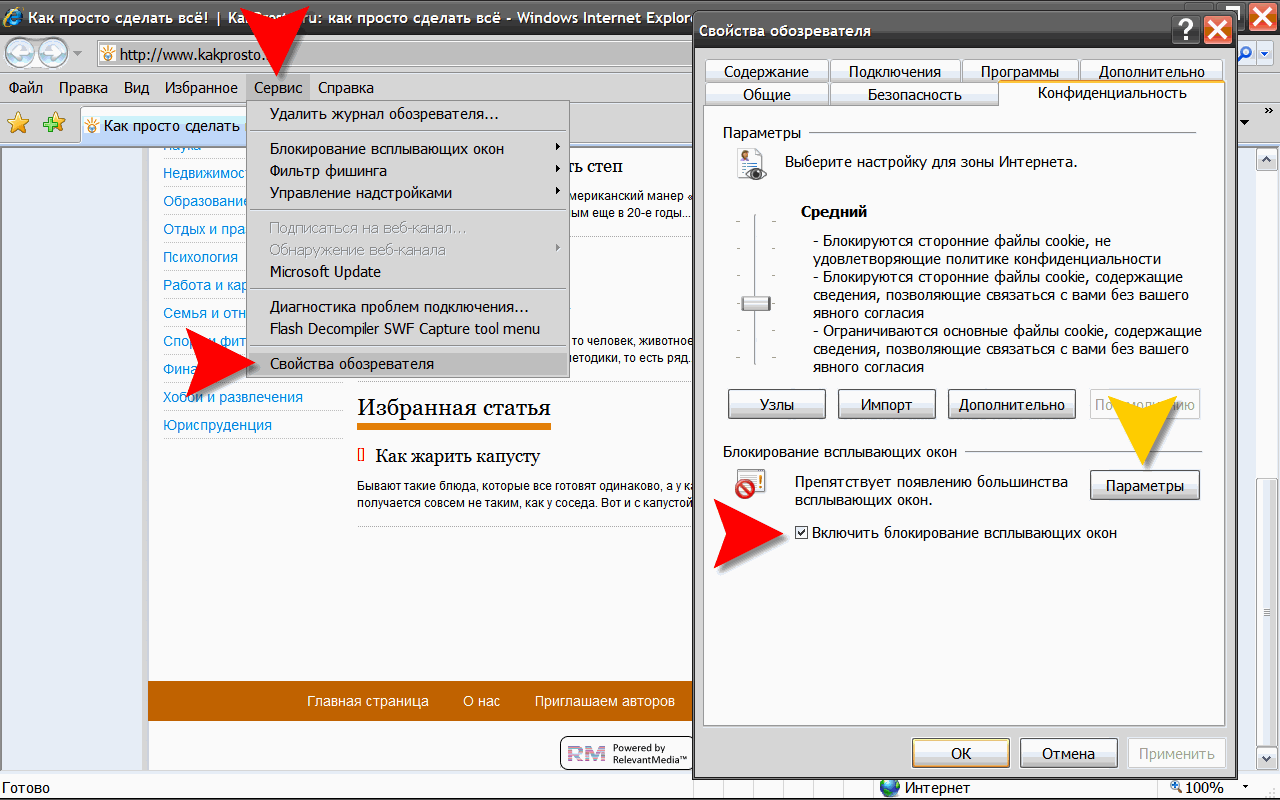 Атаки вредоносных программ
Атаки вредоносных программ Загрузить и защитить систему?
Загрузить и защитить систему?